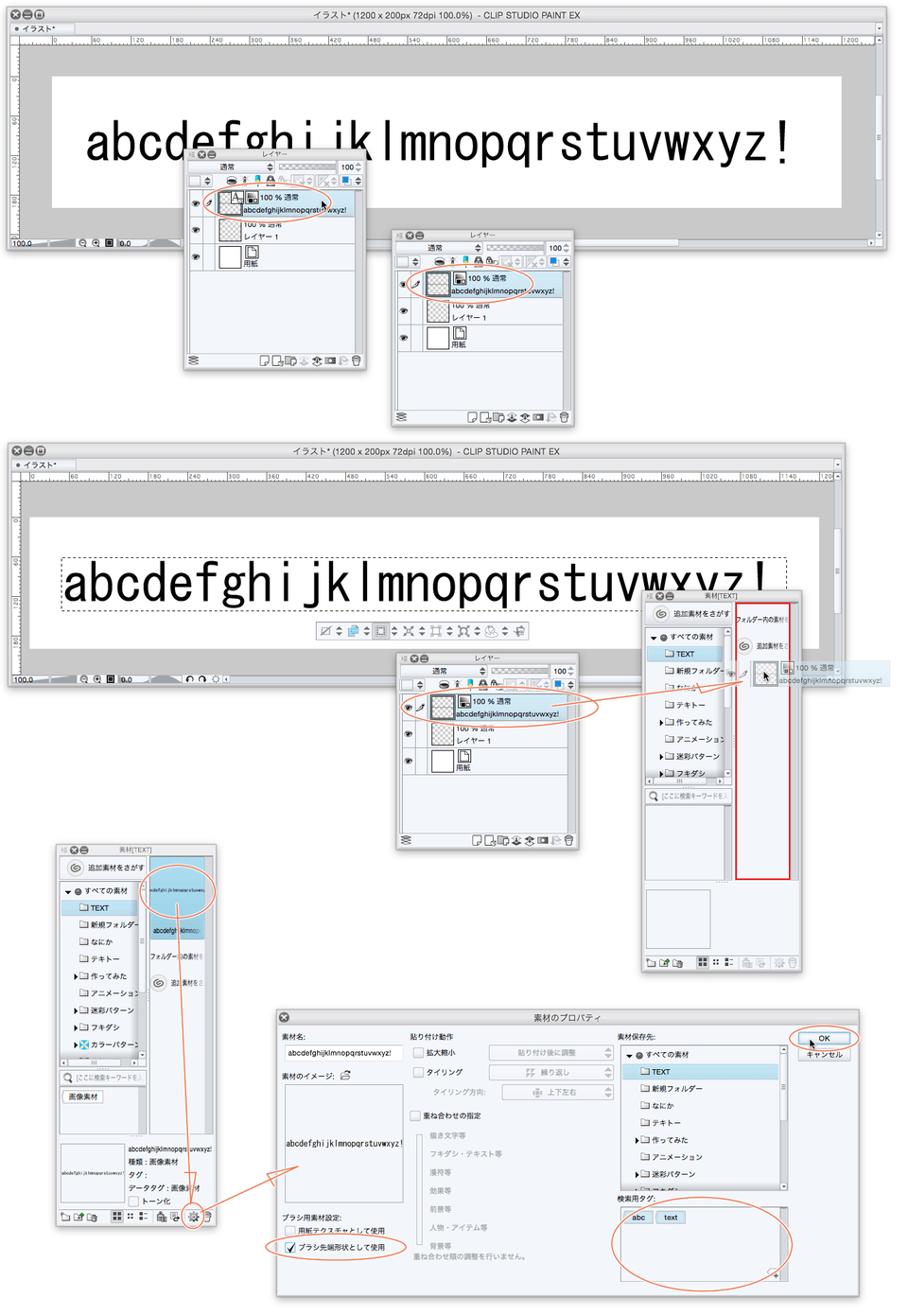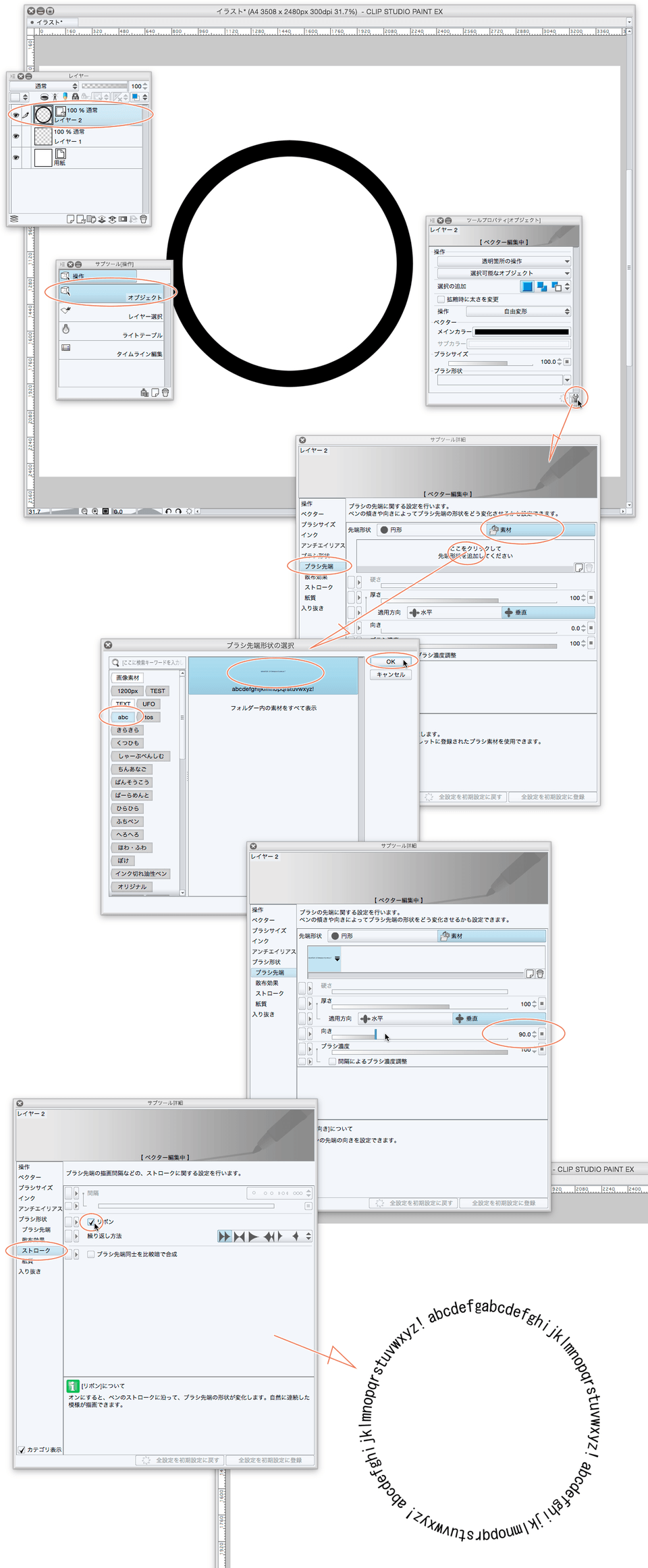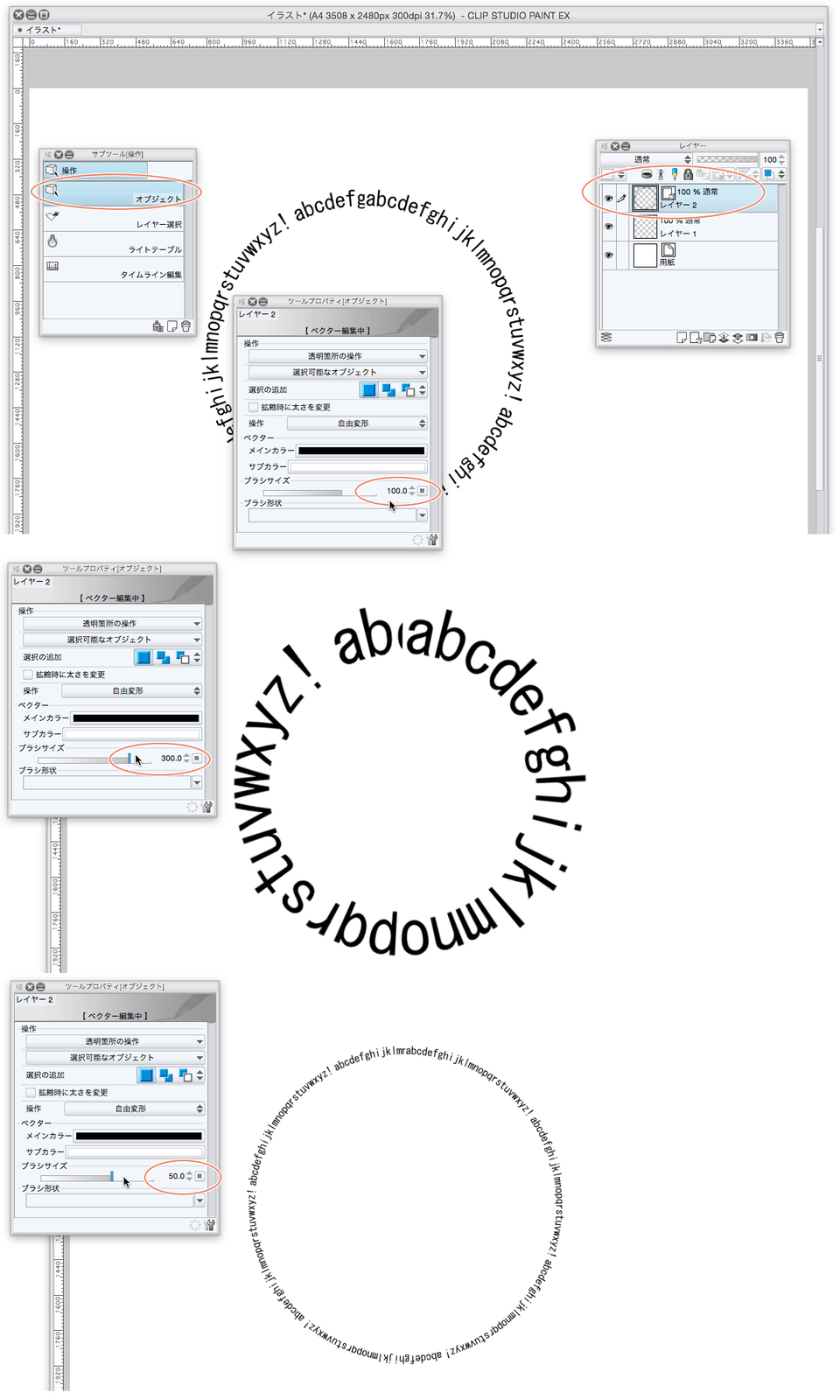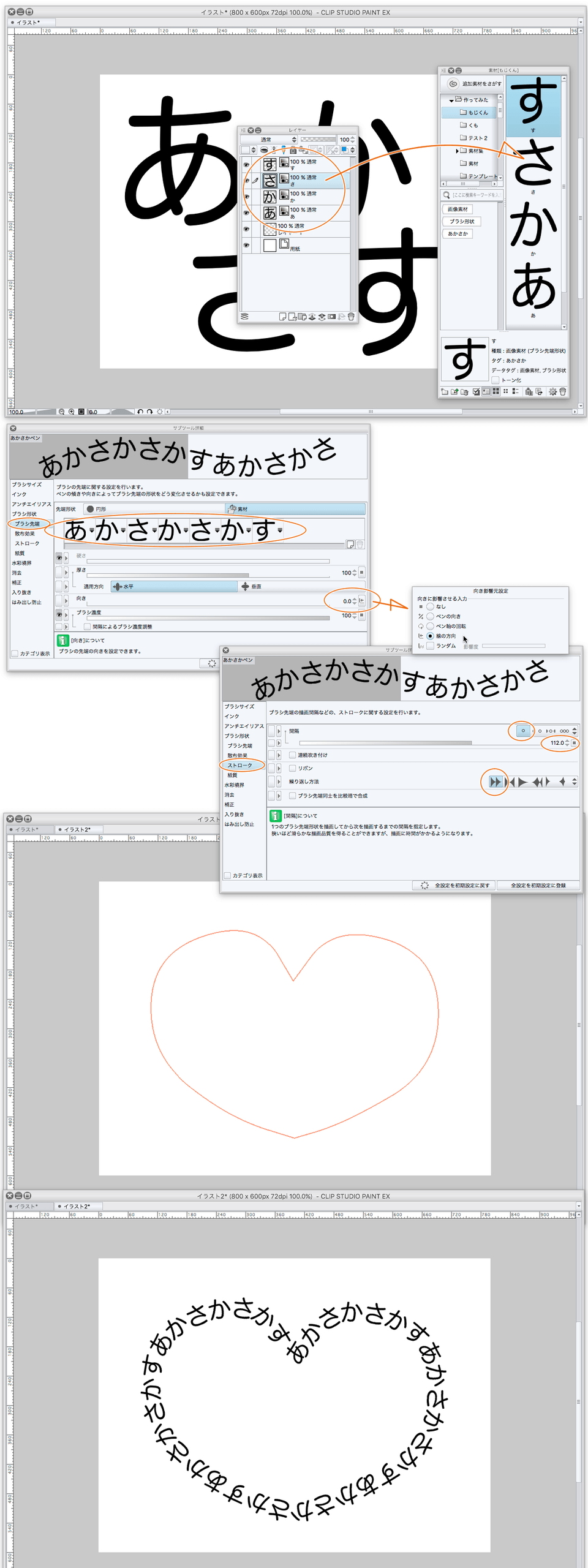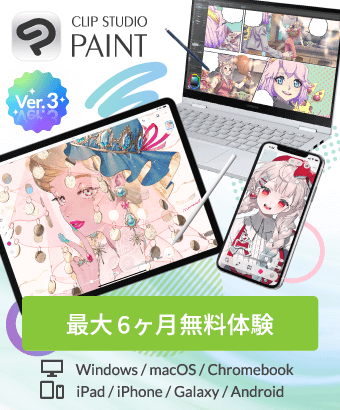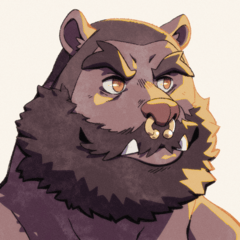締切済
円形テキストを作成するには?
-
VIEW 131,131
-
合計 31
by
 nazui
nazui
 nazui
nazui

テキストの種類の学校のエンブレムの効果をしたい、現在の垂直または水平のテキストの配置は、ありがとう!
投稿日 : 5 年前
更新日 : 5 年前
回答
-
5 年前そのままではパスに沿ったテキストにはならないので
ブラシ先端形状を作ります
丸くしたいテキストを用意します
テキストレイヤーの豹変色をグレーまたはモノクロにします
テキストレイヤーをラスタライズします
ラスタライズされたテキストレイヤーを
文字の始まりと終わりに程よい隙間を作りたいので選択範囲します
選択範囲したレイヤーをレイヤーパレットから素材パレットに投げ込みます
素材パレットの一覧の投げ込まれた素材のサムネイルを選択します
素材パレット下の素材のプロパティのアイコンをクリックします
素材のプロパティが開きます
ブラシ先端形状として使用にチェックを入れます
あとで見つけやすいように検索用タグをつけます
「OK」します
ベクターレイヤーに円または曲線を描きます
レイヤーパレットでベクターレイヤーを選びます
オブジェクトツールを選びます
ツールプロパティを開きます
ツールプロパティパレットの右下のスパナアイコンをクリックしてサブツール詳細を開きます
サブツール詳細のカテゴリブラシ先端を選びます
先端形状を素材にして
素材を選択します
ブラシ先端形状の選択で先ほど作ったテキストのブラシ先端形状を探します
このときタグが役立ちます
「OK」して
作った素材は横書きなので向きを90にします
サブツール詳細のカテゴリのストロークを選びます
リボンにチェックを入れます
ベクターレイヤーに描いたラインがテキストになっていると思います
オブジェクトツールのツールプロパティを確認してください
ブラシサイズを変更することでテキストのサイズが変わります
描画色を変更してテキストの色を変えることもできます- 日本語
-
-
5 年前上の方のリボン機能を利用する方法が一番汎用性があり、綺麗に仕上がりそうです。
このやり方は私も気づきませんでした。
あとは良くある方法ですが
1.正方形のキャンバスを作って、文字などを打ちます。
下の図で位置は目安にしてください。
打った文字をラスタライズします。
2.極座標変換を実行しますをすると円形になります。
(フィルター > 変形 > 極座標変換)
外の円に行くほど文字が扁平になってくるので、調整が必要となるのが難点です。
方法次第で幾何学模様も円形にできます。- 日本語
-
-
5 年前[Correct mistakes]
(X)
2.極座標変換を実行しますをすると円形になります。
(O)
2.極座標変換を実行すると円形になります。
Pardon me- 日本語
-
5 年前一文字づつ「ブラシ先端形状」を作ります
ここでは「あかさす」の4文字を作りました
カスタムブラシを作成して
サブツール詳細のブラシ先端に「あかさかさかす」と登録します
一つの文字を重複して登録できるようです(今、知りました!)
向きを線の方向にします
ストロークで間隔を「100以上」に設定します
繰り返し方法を「繰り返し」に設定します
キャンバスに新規ラスターレイヤーを用意します
定規で円とか曲線を描きます
作った文字ブラシで定規をなぞります
オブジェクトツールでブラシサイズを調節します- 日本語
-
この質問への回答は締め切りました。
お役に立ちましたか?
このコーナーの回答募集
未回答の質問
募集中